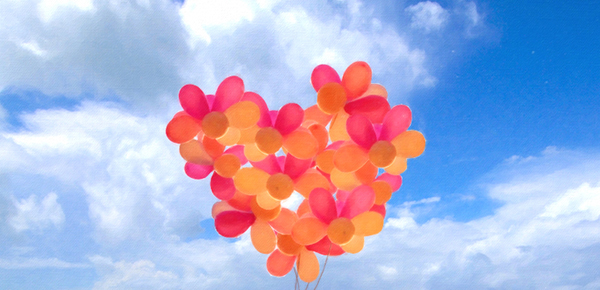excel表格怎样去掉底色? |
您所在的位置:网站首页 › excel取消表格格式快捷键 › excel表格怎样去掉底色? |
excel表格怎样去掉底色?
|
Excel表格是一种非常实用的工具,它可以帮助我们更加高效地管理和分析数据。在使用Excel表格的时候,我们可能会遇到一些问题,比如表格底色过于鲜艳,影响了表格的美观度和可读性。那么,如何去掉表格的底色呢?本文将从多个角度为大家详细介绍。 一、使用快捷键去掉底色
快捷键是Excel表格中非常实用的功能之一,它可以帮助我们快速地完成一些操作。在Excel表格中,想要去掉底色,我们可以使用以下快捷键: 1. 首先选中需要去掉底色的单元格或选中整个表格; 2. 按下快捷键Ctrl + 1,或者右键单击选中区域,选择“格式单元格”; 3. 在“格式单元格”对话框中,选择“填充”选项卡,将颜色设置为“无色”,然后单击“确定”即可。 二、使用条件格式去掉底色 Excel表格中的条件格式功能也非常实用,它可以根据条件自动对表格进行格式化。如果我们想要去掉表格的底色,可以使用以下步骤: 1. 首先选中需要去掉底色的单元格或选中整个表格; 2. 单击“开始”选项卡中的“条件格式”按钮,选择“新建规则”; 3. 在“新建格式规则”对话框中,选择“使用公式确定要设置格式的单元格”,在“公式”框中输入“=TRUE()”,然后单击“格式”按钮; 4. 在“格式单元格”对话框中,选择“填充”选项卡,将颜色设置为“无色”,然后单击“确定”; 5. 返回“新建格式规则”对话框,单击“确定”即可。 三、使用条件格式统一去掉底色 如果我们想要对整个表格中的底色进行统一去掉,可以使用以下步骤: 1. 首先选中整个表格; 2. 单击“开始”选项卡中的“条件格式”按钮,选择“管理规则”; 3. 在“管理规则”对话框中,选择“条件格式规则管理器”; 4. 在“条件格式规则管理器”对话框中,选择需要修改的条件格式,然后单击“编辑”按钮; 5. 在“编辑规则格式”对话框中,选择“填充”选项卡,将颜色设置为“无色”,然后单击“确定”; 6. 返回“条件格式规则管理器”对话框,单击“确定”即可。 四、使用VBA去掉底色 如果我们想要对表格进行更加复杂的格式化操作,可以使用Excel的VBA功能。以下是使用VBA去掉表格底色的代码: Sub RemoveBackground() Dim rng As Range Set rng = Selection rng.Interior.ColorIndex = xlNone End Sub 以上代码可以帮助我们去掉选中单元格的底色,如果需要对整个表格进行操作,只需要将“Selection”改为表格的范围即可。 综上所述,Excel表格去掉底色的方法有很多种,我们可以根据具体情况选择不同的方法。使用快捷键和条件格式是比较简单和常用的方法,而使用VBA则可以进行更加复杂的操作。希望本文能够帮助大家更加高效地使用Excel表格。 视觉设计 EXCEL Excel表格 |
【本文地址】